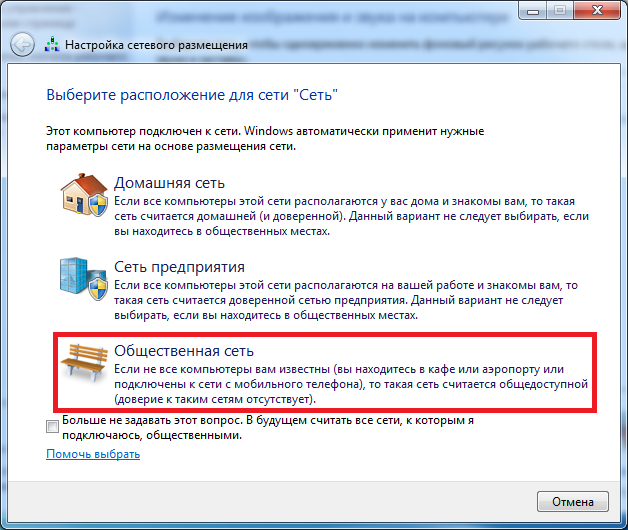1. Найдите на панели задач иконку сети и щелкните по ней один раз левой кнопкой:
Если значок скрыт, воспользуйтесь кнопкой «Отобразить скрытые значки»:
2. Кликните левой кнопкой мыши по пункту «Центр управления сетями и общим доступом»:
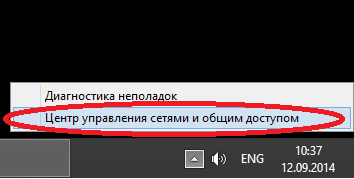
3. Кликните левой кнопкой мыши по пункту «Создание и настройка нового подключения сети», расположенное в центральной панели окна
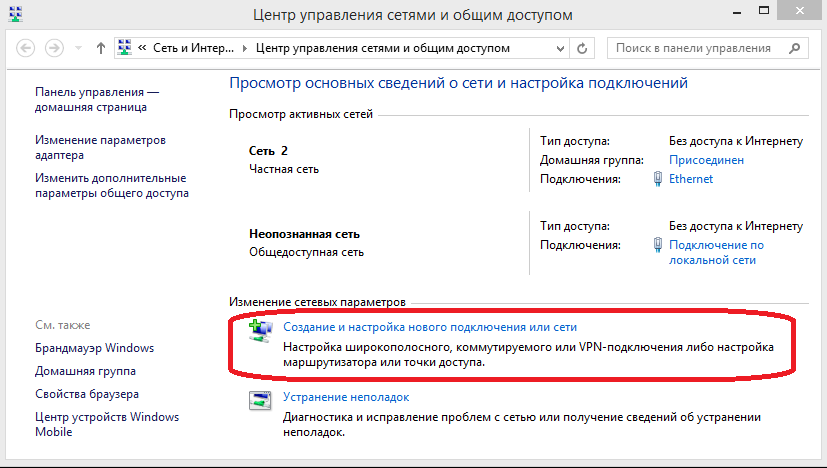
4. В появившемся окне «Настройка подключения или сети» выбираем категорию «Подключение к Интернету»:
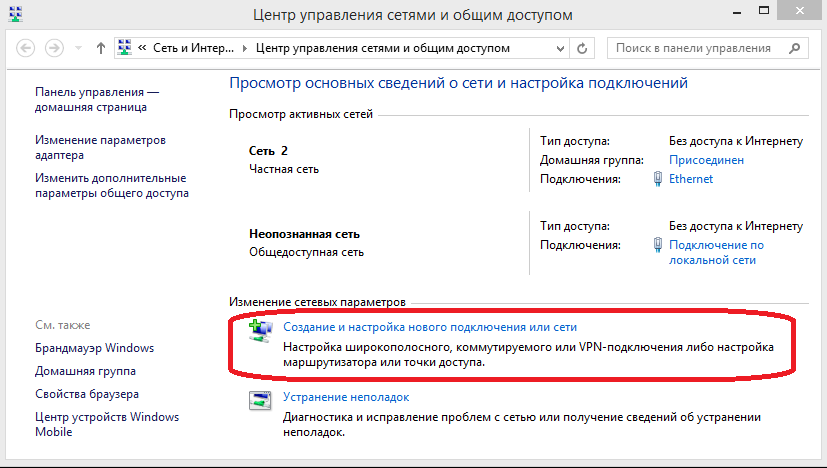
5. В появившемся окне выберите опцию «Высокоскоростное (c PPPoE)»
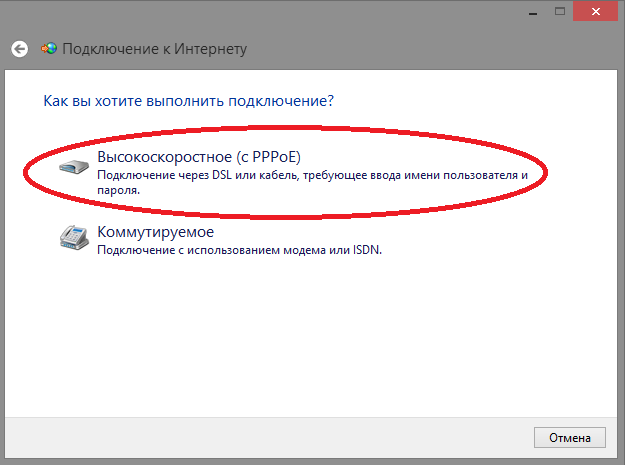
6. В поля «Имя пользователя» и «Пароль» ввести соответственно имя учетной записи пользователя, полученное пользователем при подключении к сети ЕсильНет и его пароль.
В поле «Имя подключения» ввести « ESILNET ». Поставьте флажок «Запомнить этот пароль», если не хотите вводить пароль каждый раз при подключении.
Затем нажмите кнопку «Создать».
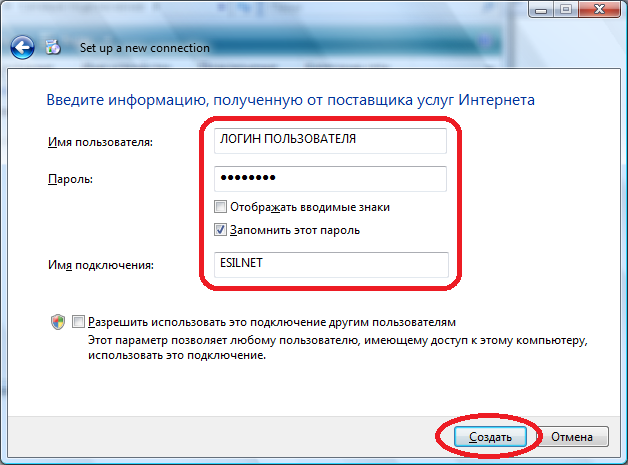
7. Найдите на панели задач иконку сети и щелкните по ней один раз левой кнопкой:
Если значок скрыт, воспользуйтесь кнопкой «Отобразить скрытые значки»:
8. Кликните левой кнопкой мыши по пункту «Центр управления сетями и общим доступом»:
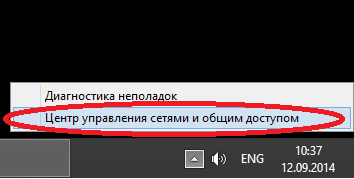
9. Кликните левой кнопкой мыши по пункту «Изменение параметров адаптера», расположенному на левой панели окна:
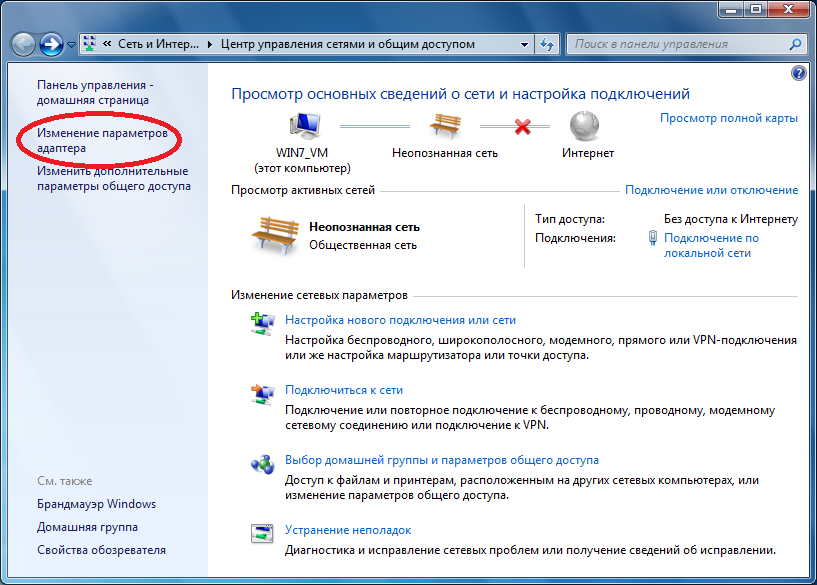
10. Затем кликнуть правой клавишей на значке «ESILNET». В появившемся меню кликнуть левой клавишей на строке «Свойства».
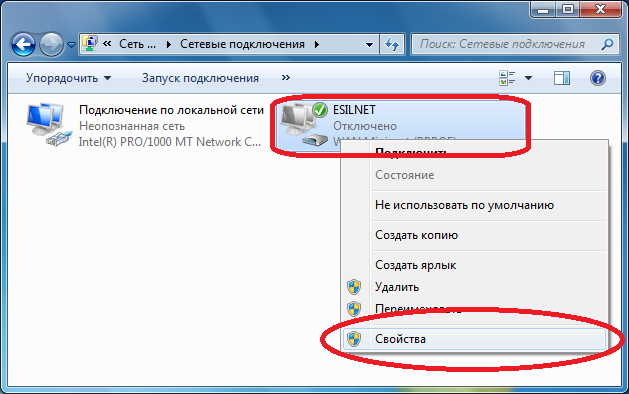
11. В открывшейся закладке:
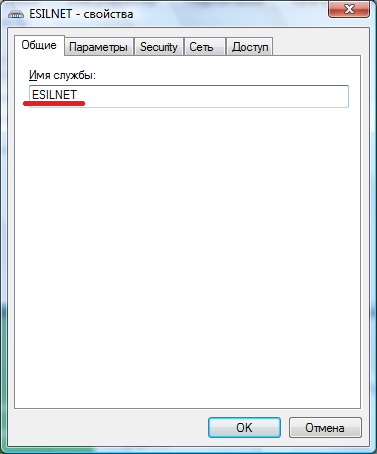
Вписать «ESILNET» в поле «Имя службы».
12. Закройте все диалоговые окна нажатием кнопок «OK».
При появлении запроса о размещении сети следует кликнуть на «Общественную сеть».